

Vor ein paar Monaten hat Twitter die Anzeige von Antworten in Ihrer Zeitleiste geändert. Es fügte der Benutzeroberfläche einen visuellen Hinweis hinzu, der es so aussehen ließ, als ob alle Tweets, die eine Antwort auf einen Tweet waren, "verbunden" waren. Dies führte zu Twitter-Threads, bei denen Nutzer ihre eigenen Tweets beantworteten, um über etwas zu sprechen, das nicht in 140 Zeichen passt. Seitdem hat Twitter die Grenze von 140 Zeichen auf 280 Zeichen erhöht und es hat Threads übernommen. Die offizielle Twitter-App hat jetzt eine eigene Tweet-Thread-Funktion. Hier erfahren Sie, wie Sie die neue Tweet-Funktion von Twitter nutzen:
Melden Sie sich bei Twitter an und klicken Sie oben rechts auf den Tweet-Button. Verfasse deinen Tweet mit bis zu 280 Zeichen und klicke auf den Plus-Button neben dem Tweet-Button. Fügen Sie den Rest Ihres Tweets hinzu und wiederholen Sie den Vorgang so oft Sie möchten. Wenn Sie fertig sind, klicken Sie auf den Tweet-Button.

In der Twitter-App für iOS und Android ist der Prozess mehr oder weniger der gleiche wie für das Web. Tippe auf die Schaltfläche "Tweet verfassen" und gib deinen Tweet ein. Um dem Thread einen zweiten Tweet hinzuzufügen, tippen Sie auf die Plus-Schaltfläche und geben Sie den Rest ein. Wiederholen Sie diese Schritte so oft wie Sie möchten und tippen Sie auf Alle ablehnen, wenn Sie fertig sind.

Diese neue Funktion ist nicht so beeindruckend, wenn wir ehrlich sind. Es verkürzt den Prozess nicht so sehr und wenn Sie von Ihrem Desktop aus twittern, empfehlen wir Ihnen, die Chirr App zu verwenden, um einen Twitter-Thread zu erstellen. Sie können den vollständigen Text, den Sie twittern möchten, eingeben und dann alles gleichzeitig twittern. Sie müssen nicht jedes Mal anhalten, wenn Sie die Grenze von 280 Zeichen erreichen, und die App weiß, an welcher Stelle sich ein Tweet teilen soll.
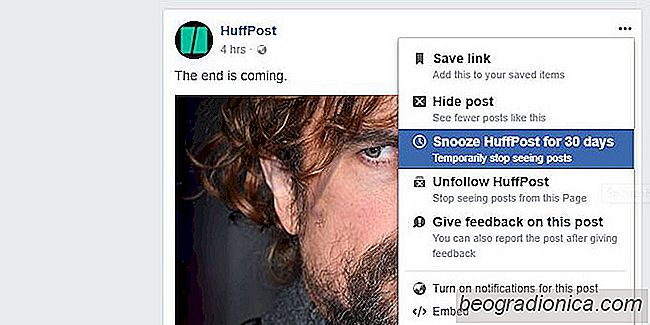
Wie man eine Facebook-Seite oder Person fĂĽr 30 Tage schlummert
Große Leben, soziale oder politische Ereignisse neigen dazu, Menschen und Seiten zu machen Facebook-Post häufiger. Die Ereignisse können sogar die erstellten Beiträge verfälschen, so dass es nicht um das Thema geht, das Sie ursprünglich interessiert hat, wenn Ihnen eine Seite gefallen hat. Sie können immer im Gegensatz zu oder unfollow, oder Unfreund von Menschen und Seiten, aber Facebook hat eine bessere Lösung; Verwenden Sie eine Schlummertaste.
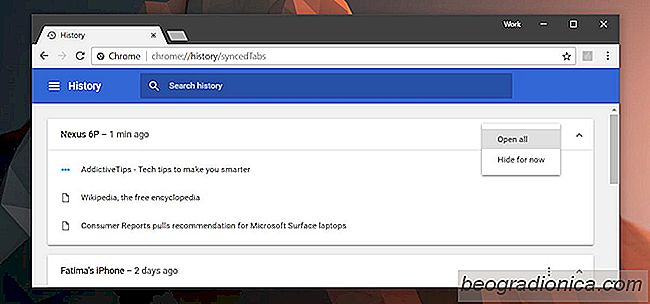
So öffnen Sie Chrome Mobile-Registerkarten auf Ihrem Desktop
Wir alle wissen, dass Chrome mit unseren Google-Konten synchronisiert wird, um Informationen zwischen Geräten zu synchronisieren. Zu den synchronisierten Informationen gehören Kennwörter, Browserverlauf, Lesezeichen, Formulardaten und Apps. Benutzer können wählen, was sie synchronisieren möchten. Sie können alles oder nur ausgewählte Daten synchronisieren.